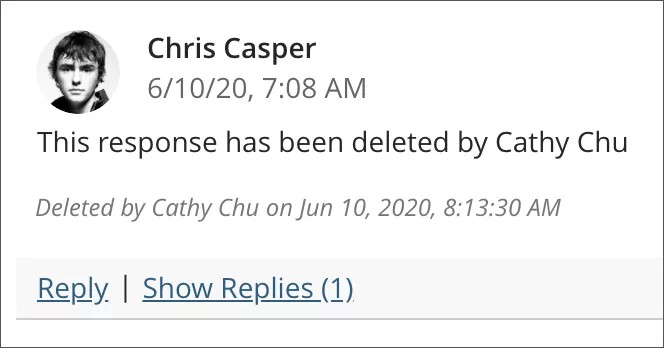Tartışmalara Yanıt Verme
Tartışmalarda, kullanıcılar ilk gönderi ile sonraki gönderilere yanıt verdikçe konular büyür. Yanıtlar bir diyalog oluşturacak şekilde birbirlerini izler. Gönderi sayısı arttıkça, kullanıcılar gönderileri filtreleyebilir, sıralayabilir ve toplayabilir.
Tartışma etiği
Öğrencilerin beklentilerinizi anlamasına yardımcı olmak için tartışma etiğini hemen belirleyin. Uygun çevrim içi etkileşim için bir model oluşturabilir ve uygun davranışları herkese açık bir ortamda takdir ederek destekleyebilirsiniz. Buna ek olarak ilave kılavuzluk sunabilirsiniz:
Konuların izlenmesini ve taranmasını kolaylaştırmak için açıklayıcı konu satırları kullanın.
Gönderileri kısa tutun ve sade bir dil kullanın. Hitap kitlenizin okumayı ekran üzerinde gerçekleştirdiğini ve okuması gereken diğer iletilerin olabileceğini unutmayın.
Başkalarına katıldığınızda veya katılmadığınızda bu ifadenizi destekleyin.
Akademik çalışmalar ile ilgili gönderilerde uygun gramer kullanımı da dâhil olmak üzere profesyonel bir dil kullanın. Argo, ifade ya da sohbet kısaltmalarının kullanılmasına izin verilmemektedir.
Uzun, ayrıntılı bilgiler için web sitelerine yönlendiren bağlantılardan ya da eklerden faydalanın.
Konudan sapmayın. Bir yan konuya geçmek istiyorsanız buna uygun bir forum bulun ya da izin veriliyorsa yeni bir konu başlatın.
Başkalarının fikirlerine karşı saygılı olun ve şu altın kuralı aklınızdan çıkarmayın: Kendinize nasıl davranılmasını istiyorsanız başkalarına da öyle davranın.
Not verilen forumlar ve konular için, öğrencilere hem nitelik hem nicelik açısından gönderilerinin nasıl olması gerektiğini açıklayın. Bazı örnek gönderiler dahi paylaşabilirsiniz. Aynı zamanda, öğrencilerin hedeflerinizi anlamasına yardımcı olmak için dereceli puanlama anahtarları da kullanabilirsiniz.
Tartışmaya yanıt verme
İstediğiniz zaman mobil veya masaüstü cihazınızdan tartışmalara geçebilirsiniz.
Etkinlik sayfasından:Etkinlik sayfası, Blackboard'de yeni kurs içeriğine hızlı bir şekilde erişmenin anahtarıdır. Tüm kurslarınızdaki tartışmalara hemen katılabilirsiniz. Listedeki bir tartışmayı seçtiğinizde bir katman açılır. Tartışmayı son ziyaretinizden bu yana nelerin değiştiğini görebilmeniz için yeni yanıtlar ve yorumlar vurgulu olarak gösterilir. Etkinlik sayfasına geri dönmek için katmanı kapatın.
Bir kursta: Kurs İçeriği sayfasından veya Tartışmalar sayfasından bir tartışmaya erişebilirsiniz.
Yanıtlar, yorumlara göre girintili olarak gösterilir. Tartışmayı kimin oluşturduğunu tüm kurs üyeleri görebilir. Öğrencilerin tartışma oluşturmalarına izin verilip verilmeyeceğini siz belirlersiniz.
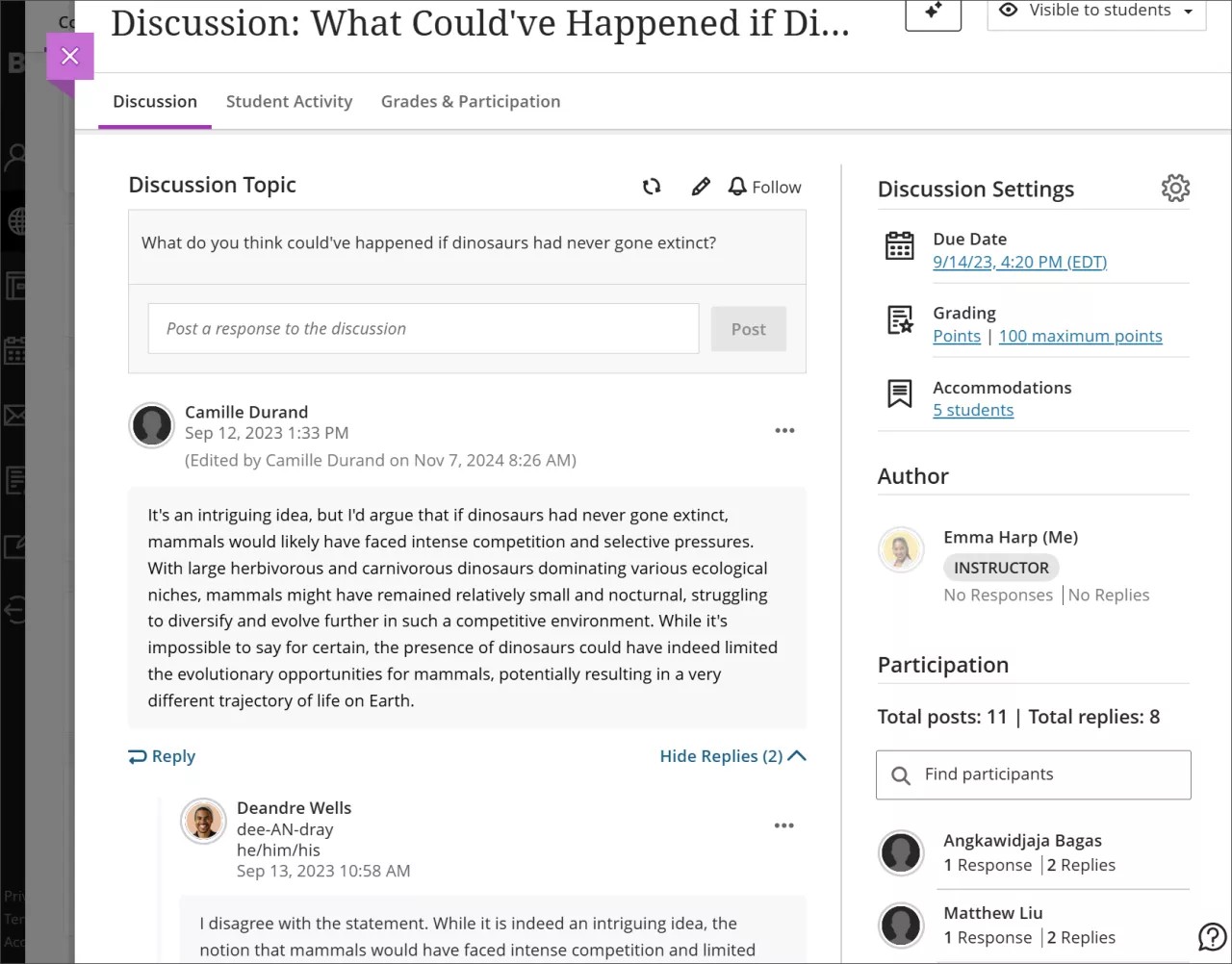
Metinleri biçimlendirmek, dosya eklemek ve multimedya yerleştirmek için düzenleyicideki seçenekleri de kullanabilirsiniz.
İpucu
Düzenleyici araç çubuğuna klavyenizden erişmek için ALT + F10 tuşlarına basın. Mac kullanıyorsanız Fn + ALT + F10 tuşlarına basın. Numaralandırılmış liste gibi bir seçeneği seçmek için ok tuşlarını kullanın.
Tartışma yanıtlarındaki sözcük sayısı
Öğrencileriniz ve siz tartışma yanıtlarınızı oluştururken düzenleyicinin altında sözcük sayısı güncelleştirilir. Yanıtınızı kaydettiğinizde sözcük sayısı artık görünmeyecektir.
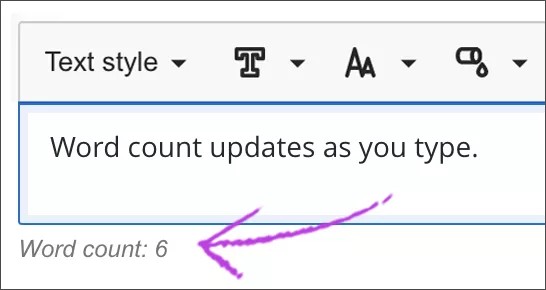
Aşağıdaki ögeler sözcük sayısına dahildir:
Bireysel kelimeler
Web bağlantıları
Madde işaretli veya numaralı listelerdeki metin ancak madde işaretlerinin veya numaralar dahil değildir
Başka bir sözcüğün parçası olmayan üst simge ve alt simge metinleri
Aşağıdaki ögeler ve biçimlendirme ögeleri sözcük sayısını etkilemez:
Resimler, videolar ve dosya ekleri
Matematik formülleri
Boş alanlar ve çizgiler
Alternatif metin
Sözcükleri veya sayıları birleştirmek için noktalama işaretleri kullandığınızda, sözcük sayısı değişir. Örneğin, "Sen olmadan...gittik" cümlesi iki sözcük sayılır. Noktalama işaretlerinin iki tarafındaki sözcükler veya sayılar tek sözcük sayılır.
Tartışmayı takip etme
Belirli bir tartışmada eğitmenlerden veya öğrencilerden her yeni etkinlik geldiğinde Etkinlik sayfanızda bildirim alarak bir tartışmayı takip edebilirsiniz. Bir tartışmayı takip etmek için Takip Et ögesini seçin.
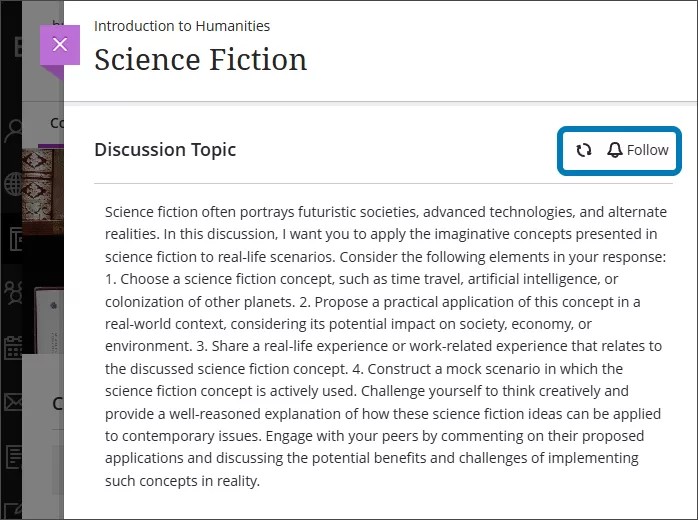
Bir tartışma için artık bildirim almak istemiyorsanız Takibi Bırak'ı seçin. Takip Et veya Takibi Bırak seçeneğinin yanındaki okları seçerek de herhangi bir güncelleme olup olmadığını görmek için tartışmayı yenileyebilirsiniz.
Takip ettiğiniz tartışmalar için ne tür bildirimler alacağınızı Etkinlik sayfanızdaki Ayarlar'a giderek belirleyebilirsiniz.
Şunlar için bildirim almayı seçebilir veya seçiminizi kaldırabilirsiniz:
Yanıtlarımla ilgili etkinlik
Yanıtladığım yanıtlarla ilgili etkinlik
Eğitmenlerden gelen yanıtlar
Takip edilen tartışmalardaki yanıtlar
Takip edilen tartışmalardaki yanıtlar
Etkinlik sayfanızdaki aynı Ayarlar menüsünden Hemen e-posta gönder ayarlarınıza giderek takip edilen tartışmalar için e-posta da alabilirsiniz. Kullanılabilecek bildirimler şunlardır:
Yanıtlarımla ilgili etkinlik
Yanıtladığım yanıtlarla ilgili etkinlik
Eğitmenlerden gelen yanıtlar
Takip edilen tartışmalardaki yanıtlar
Takip edilen tartışmalardaki yanıtlar
Yorumları ve yanıtları silme
Eğitmenler tüm kullanıcıların yorumlarını ve yanıtlarını düzenleyebilir veya silebilir. Öğrenciler ise yalnızca kendi yorumlarını ve yanıtlarını silebilir.
Düzenle ve Sil işlevlerine erişmek için yorumun veya yanıtın menüsünü açın. İlk yanıtı sildiğinizde, diğer tüm yanıtlar kalır. Sistem, başkalarının bundan haberdar olması için silme işleminizle ilgili bir ileti görüntüler.